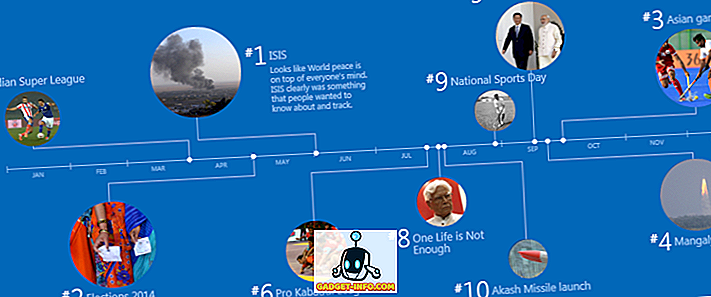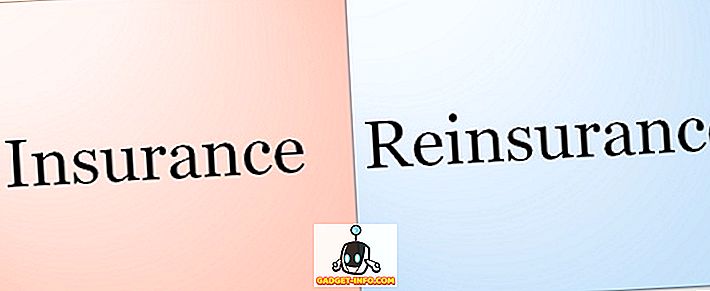Vous avez toujours voulu devenir populaire sur Twitch facilement? Avec Discord, c'est maintenant une possibilité. Étant l'une des plates-formes VoIP à la croissance la plus rapide pour les joueurs, il existe une pléthore de communautés de jeux vidéo auxquelles vous pouvez participer. Si vous avez une bonne réputation dans les communautés dont vous faites partie, vous pouvez tirer parti du mode Streamer de Discord pour montrer de manière active que vous diffusez en continu. De plus, le mode Streamer masque intelligemment les informations de votre compte et protège votre confidentialité, afin que les personnes qui regardent votre flux Twitch au hasard n’ont pas accès à vos informations Discord lorsque vous ouvrez l’application. Par conséquent, si vous souhaitez afficher votre chaîne Twitch et améliorer le nombre de téléspectateurs, assurez-vous que vous avez activé le mode de diffusion en continu sur Discord avant de lancer un flux. Si vous ne savez pas comment faire cela, examinons comment activer le mode de diffusion sur Discord:
Activer le mode de diffusion sur Discord
Remarque: le mode de diffusion de Discord ne peut être activé que si vous utilisez le client de navigateur ou l'application de bureau. L'option n'est actuellement pas disponible sur l'application mobile.
Tout d'abord, vous devez vous assurer que vous avez lié votre compte Twitch à Discord avant de pouvoir tirer pleinement parti du mode Streamer de la plate-forme. Alors, suivez simplement les étapes ci-dessous pour lier votre compte et activer le mode streamer sans aucun problème:
- Ouvrez Discord et allez dans «Paramètres» en cliquant sur l’ icône représentant une roue dentée . Maintenant, allez à la section “Connexions” et cliquez sur le logo Twitch . Connectez-vous simplement avec vos identifiants Twitch et vous serez prêt à partir.
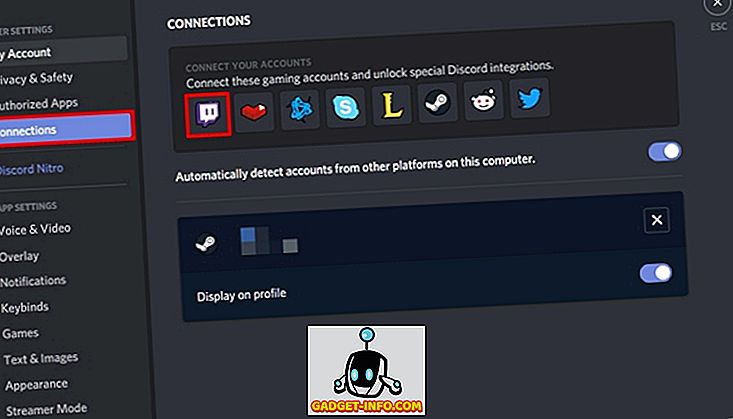
- Maintenant, dans le même menu Paramètres, allez à la section «Mode de diffusion» et activez le mode de transmission à l'aide de la bascule. Par défaut, il sera automatiquement activé / désactivé si un logiciel de diffusion en continu tiers, tel que OBS ou XSplit, est exécuté sur l'ordinateur.
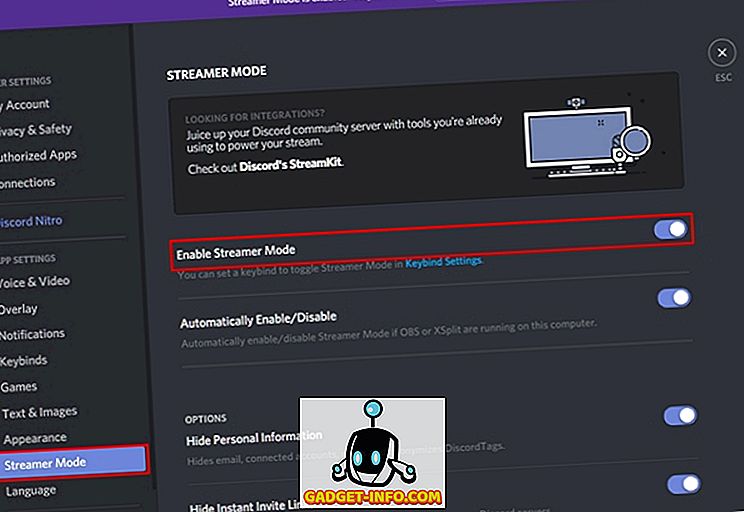
- Dans la même section, vous pourrez ajuster les contrôles de confidentialité lorsque le mode Streamer est activé. Vous pouvez choisir de masquer les informations personnelles telles que les e-mails, les comptes connectés, les notes et les balises Discord, ce qui est tout à fait nécessaire pour que les visiteurs aléatoires n'y aient pas accès. En outre, vous pouvez également masquer les liens d'invitation instantanée vers divers serveurs. En dehors de tout cela, vous pouvez choisir de désactiver tous les sons et notifications lorsque le mode Streamer est activé.
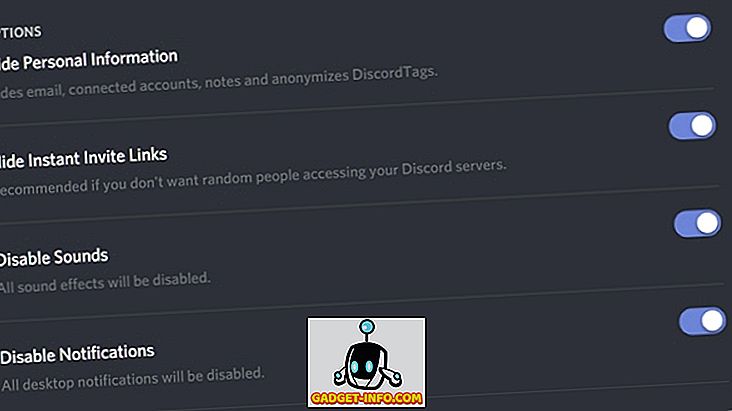
- Une fois que vous avez commencé à diffuser en continu sur Twitch, votre indicateur de statut en ligne pour Discord devient violet pour indiquer à tout le monde que vous diffusez en continu. Les personnes qui sont connectées à vous sur la plate-forme pourront regarder votre flux en cliquant simplement sur l’option «LIVE SUR TWITCH» une fois qu’elles auront visité votre profil.
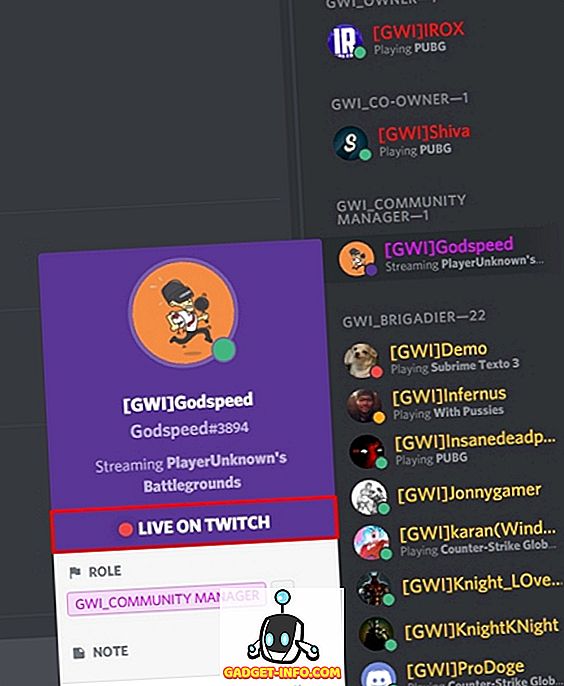
Utilisez le mode Streamer Discord pour que tout le monde sache que vous êtes LIVE
Si vous avez une bonne réputation dans Discord ou si vous avez un rang élevé dans une énorme communauté, vous pouvez vous servir de la plate-forme pour avoir plus de spectateurs pour votre flux Twitch et pour augmenter votre popularité. C'est vrai, une fois que les utilisateurs verront cette icône violette, la plupart des gens seront intéressés par votre flux de données et il est probable qu'ils finiront par vous suivre s'ils aiment regarder ce flux. Alors, êtes-vous prêts à utiliser le mode Streamer de Discord pour que tout le monde sache que vous êtes en direct sur Twitch? Dites-nous ce que vous pensez de cette fonctionnalité en laissant tomber vos précieuses opinions dans la section commentaires ci-dessous.